Solucionar el error de suma de comprobación en la extracción de WinRAR
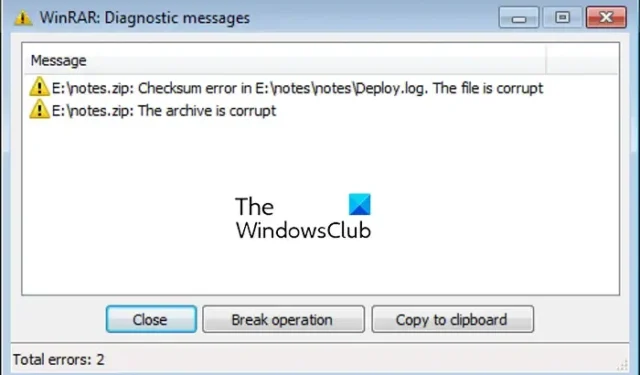
¿Está experimentando el error Checksum cuando intenta extraer un archivo RAR usando WinRAR ? WinRAR es una popular herramienta de archivado de archivos para Windows con algunas características y herramientas excelentes. Le permite extraer archivos RAR y ZIP en una PC. Sin embargo, algunos usuarios se han quejado de que no pueden extraer un archivo RAR debido al error Checksum.
Este error puede ser el resultado de diferentes factores. Estas son algunas de las posibles causas:
- En la mayoría de los escenarios, ocurre si el archivo RAR que desea extraer está dañado o roto.
- También puede ocurrir en caso de que la descarga del archivo se interrumpa debido a una conexión a Internet débil.
- Otra causa potencial de este error es la interferencia causada por su antivirus que eventualmente interrumpe el proceso de extracción de RAR.
- En caso de que no tenga suficiente espacio libre en el disco, es probable que se enfrente a este error.
- Este error también puede ser el resultado de sectores defectuosos en su disco duro.
- Una instalación defectuosa de la aplicación WinRAR también puede causar este error.
Ahora, si también enfrenta el mismo error, esta publicación le interesará. Aquí, vamos a discutir las soluciones de trabajo que lo ayudarán a deshacerse del error Checksum en WinRAR. Entonces, echemos un vistazo.
Solucionar el error de suma de comprobación en la extracción de WinRAR
Si recibe el error Checksum mientras extrae un archivo usando WinRAR, puede usar los siguientes métodos para corregir el error:
- Utilice la opción Conservar archivos rotos.
- Reparar el archivo.
- Vuelva a descargar el archivo RAR problemático.
- Desactive temporalmente su antivirus.
- Libere algo de espacio en disco.
- Repare los sectores defectuosos en su disco duro.
- Desinstale y vuelva a instalar WinRAR.
- Utilice una alternativa de WinRAR.
1] Use la opción Mantener archivos rotos
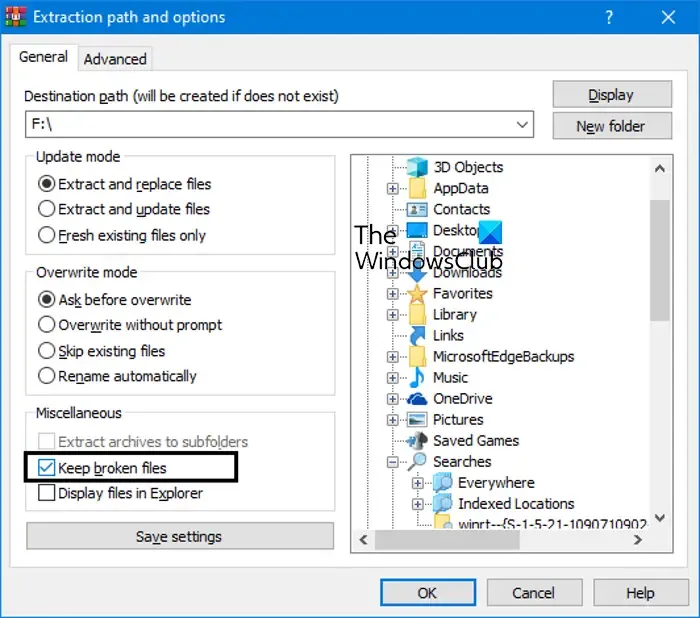
WinRAR proporciona una opción dedicada que le permite extraer un archivo RAR dañado. Esta opción se llama Conservar archivos rotos . Entonces, si el error ocurre porque su archivo está roto o dañado, puede habilitar esta función y extraer un archivo RAR roto. Para hacer eso, solo tienes que configurar los ajustes de WinRAR. Estos son los pasos para extraer un archivo roto usando WinRAR:
- En primer lugar, vaya al archivo comprimido ZIP o RAR que desea extraer y haga clic derecho sobre él.
- Ahora, desde el menú contextual que aparece, seleccione la opción Extraer archivos .
- A continuación, en la ventana recién abierta, marque la casilla de verificación Conservar archivos rotos en la sección Varios .
- Finalmente, seleccione una ubicación de extracción, presione el botón Aceptar y vea si el error se solucionó o no.
En caso de que esto no solucione el error, le recomendamos que utilice la siguiente solución.
2] Archivo de reparación
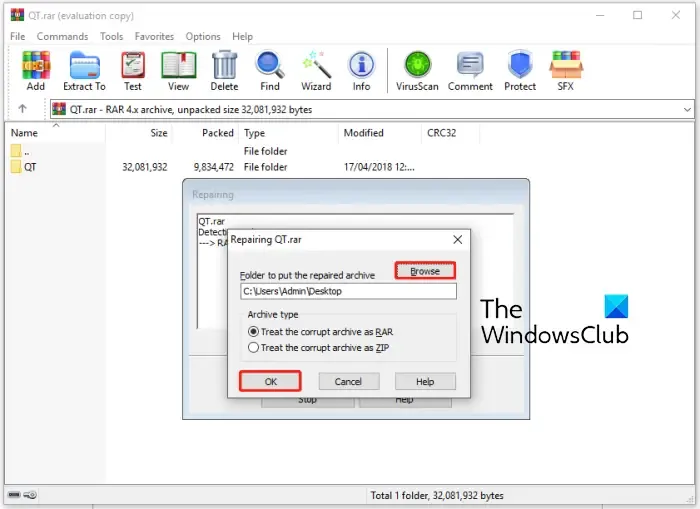
WinRAR también ofrece una función dedicada para reparar un archivo comprimido RAR dañado. Por lo tanto, puede usarlo para reparar su archivo RAR y luego extraerlo para verificar si el error está solucionado. Para reparar un archivo comprimido defectuoso, estos son los pasos a seguir:
- Primero, haga clic con el botón derecho en el archivo dañado y elija la opción Abrir con WinRAR .
- Ahora, vaya al menú Herramientas y elija la opción Reparar archivo .
- Después de eso, seleccione la ubicación de salida para guardar el archivo RAR o ZIP fijo y presione el botón OK para comenzar a reparar el archivo.
- Cuando finalice el proceso, vea si puede extraer el archivo sin el error Checksum.
Hay algunos programas gratuitos de terceros que le permiten reparar archivos RAR. Puede usar esta aplicación de escritorio gratuita llamada DataNumen RAR Repair. Simplemente descárguelo e instálelo desde su sitio web oficial y luego ejecútelo. Después de eso, vaya a la pestaña Reparar y elija el archivo RAR de origen que desea reparar. Luego puede seleccionar la ubicación de destino y presionar el botón Iniciar reparación para intimar el proceso. Incluso le permite reparar un lote de archivos RAR corruptos a la vez.
3] Vuelva a descargar el archivo RAR problemático
Este error podría desencadenarse debido a una descarga incompleta o incorrecta del archivo RAR de origen. O también podría ser el caso de que hubo interrupciones durante el proceso de extracción y, por lo tanto, sigue recibiendo este error. Por lo tanto, si el escenario es aplicable, puede descargar el archivo RAR nuevamente a una carpeta diferente en su sistema. Antes de hacer eso, asegúrese de que su conexión a Internet sea estable y que no haya problemas de conectividad de red. Una vez que haya descargado el archivo, extráigalo y vea si el error se resuelve o no.
4] Desactive temporalmente su antivirus
Es posible que esté lidiando con este error debido a la interferencia de su antivirus. A veces, su paquete de antivirus sobreprotector analiza el proceso o programa como una amenaza potencial debido a una alarma de falso positivo. Como resultado, el proceso se interrumpe y encuentra errores como este. Entonces, si ese es el caso, puede apagar su antivirus por un tiempo y luego intentar extraer su archivo RAR o ZIP. A ver si se soluciona el problema. En caso afirmativo, puede estar seguro de que el error de Checksum al usar WinRAR se debió a su antivirus.
No olvide habilitar su protección antivirus una vez que haya extraído con éxito el archivo.
5] Libere algo de espacio en disco
También debe asegurarse de tener suficiente espacio libre en su disco para extraer el contenido del archivo RAR. Este error podría deberse a que se está quedando sin espacio en disco. Por lo tanto, si se aplica el escenario, puede hacer algo de espacio en su sistema para extraer los archivos de su archivo.
Para liberar espacio en disco, puede intentar borrar archivos temporales y otros archivos de caché con la herramienta Liberador de espacio en disco de Windows. Aparte de eso, busque archivos duplicados en su sistema y límpielos para hacer algo de espacio. Además de eso, también puede eliminar archivos no utilizados de su sistema.
6] Repare los sectores defectuosos en su disco duro
También podría darse el caso de que el error se active debido a sectores defectuosos en su disco duro. Entonces, en ese caso, repare los sectores defectuosos en su disco duro y verifique si puede extraer el archivo sin este error. Puede usar la herramienta de verificación de errores de disco de Windows CHKDWe para reparar los sectores defectuosos en su disco duro. He aquí cómo usarlo:
- En primer lugar, abra la ventana del símbolo del sistema desde la opción de búsqueda del menú Inicio.
- Ahora, ingrese un comando similar al siguiente:
CHKDWe /F C:En el comando anterior, reemplace C con la letra de la unidad que desea escanear.
- Una vez hecho esto, puede reiniciar su computadora y verificar si puede extraer el archivo RAR usando WinRAR o no.
7] Desinstalar y reinstalar WinRAR
Si ninguna de las soluciones anteriores funciona para usted, intente desinstalar y luego reinstalar la aplicación WinRAR. El error puede deberse a una instalación dañada o incompleta de la propia aplicación. Por lo tanto, puede eliminar la copia actual de WinRAR que está dañada y luego instalar una copia nueva de la aplicación para eliminar el error.
Para desinstalar WinRAR, puede abrir la aplicación Configuración usando Win+I y luego pasar a la pestaña Aplicaciones. Después de eso, haga clic en la opción Aplicaciones instaladas y ubique WinRAR en la lista de sus aplicaciones instaladas. A continuación, haga clic en el botón de menú de tres puntos y luego elija la opción Desinstalar, y luego siga las instrucciones solicitadas para completar el proceso. Una vez que la aplicación se haya desinstalado, reinicie su PC y descargue la última versión de WinRAR desde su sitio web oficial. Ahora, puede instalarlo en su computadora y luego verificar si puede extraer el archivo RAR sin el error Checksum.
8] Usa una alternativa de WinRAR
En caso de que el problema continúe, puede usar una alternativa de WinRAR para extraer un archivo RAR. Hay muchos extractores de archivos gratuitos que le permiten extraer archivos RAR. Entonces, si WinRAR no funciona, puede usar software gratuito como 7-Zip, Extract Now y PeaZip. También hay disponibles algunas aplicaciones gratuitas de Microsoft Store que puede usar para extraer archivos RAR.
¿Cómo verifico manualmente la suma de comprobación?
Para verificar la suma de verificación de un archivo, puede usar la herramienta de línea de comando incorporada de Windows llamada Windows Certutil . Simplemente puede abrir la aplicación del símbolo del sistema y luego ingresar el certutil -hashfile path-to-your-file MD5comando para verificar la suma de verificación de un archivo. Aparte de eso, también puede usar cualquiera de estas herramientas de verificación de integridad de archivos de terceros para lo mismo.
¿Cómo se resuelve un problema de suma de comprobación CMOS?
Para corregir el error de suma de comprobación de CMOS, puede intentar restablecer los valores predeterminados del BIOS o actualizar su BIOS. Aparte de eso, verifique su batería CMOS y, si es necesario, cámbiela o reemplácela. Además de eso, también puede realizar la Reparación automática para solucionar problemas con su computadora que podrían estar causando este error.



Deja una respuesta